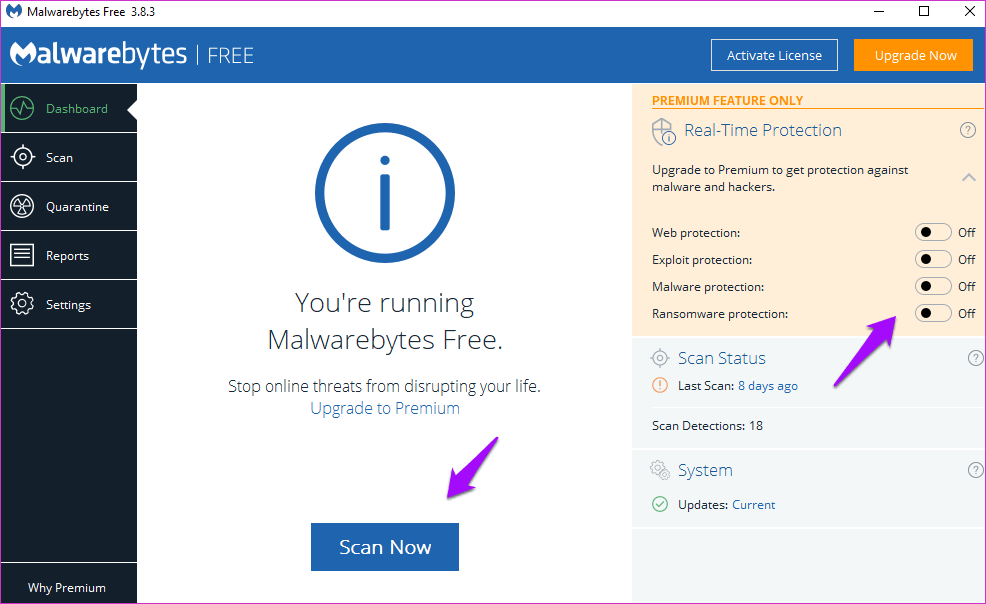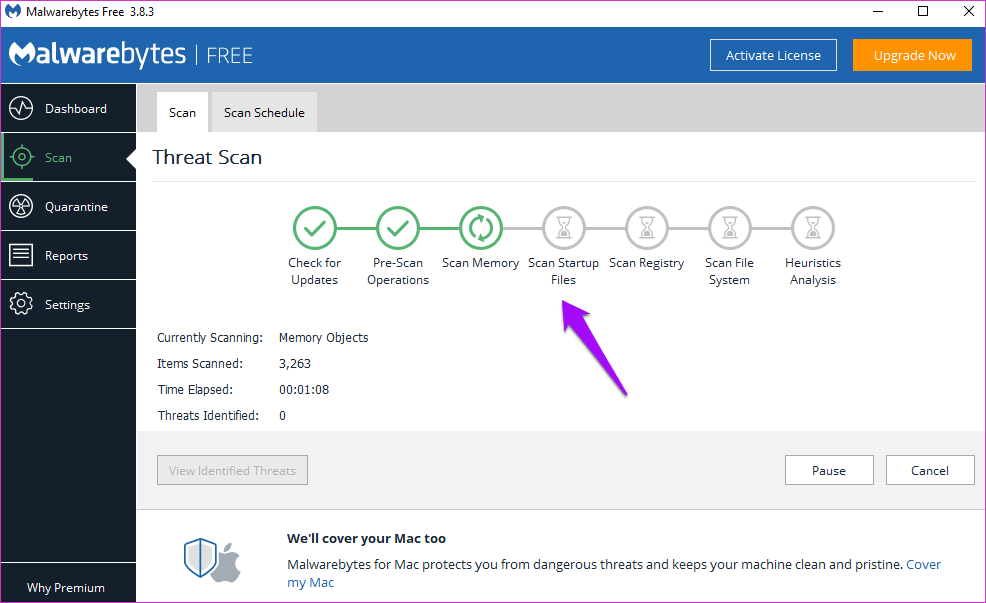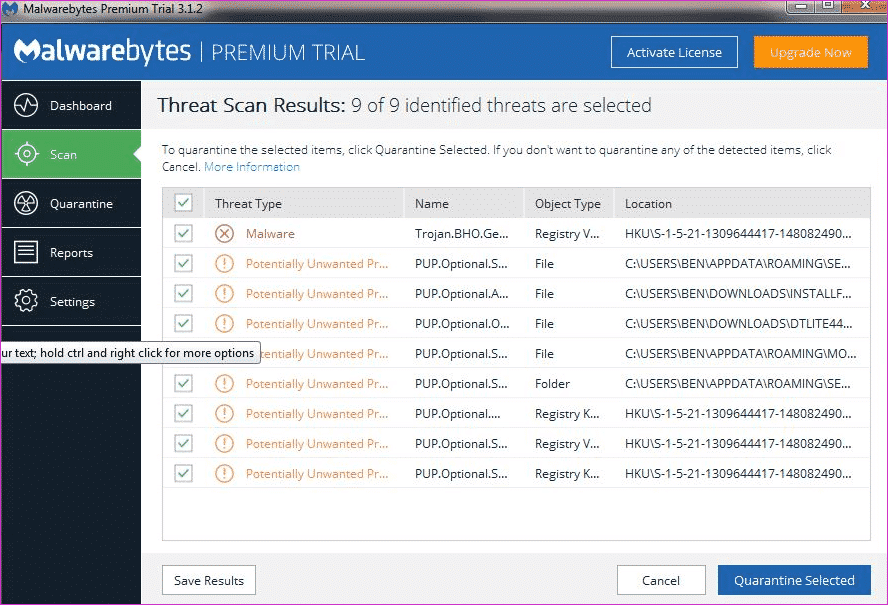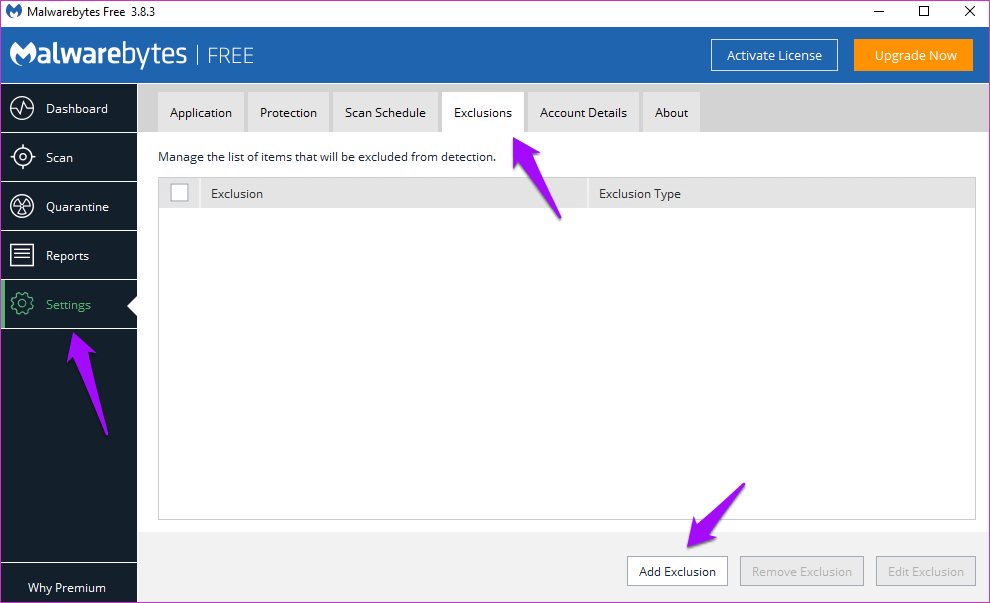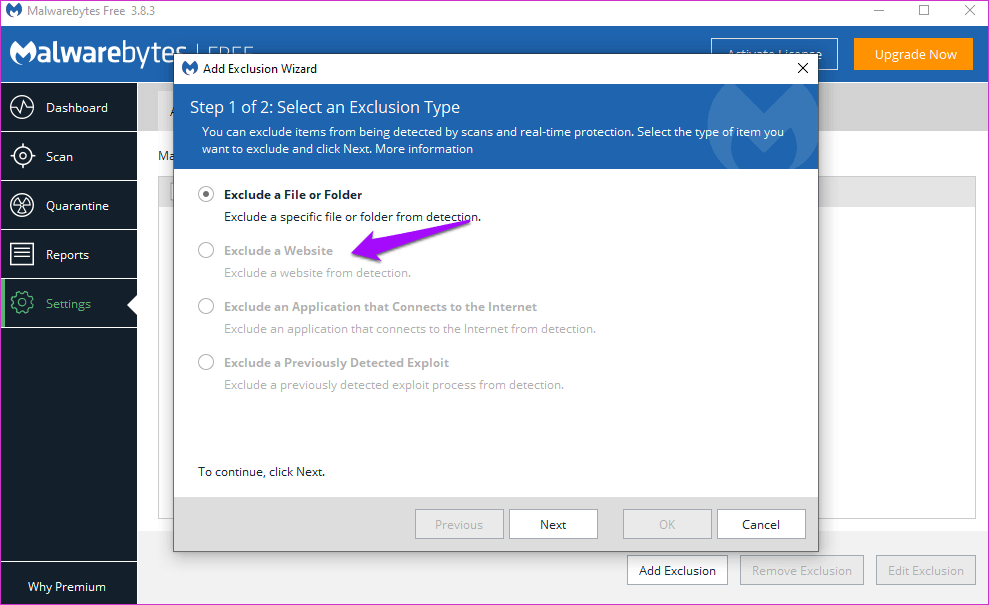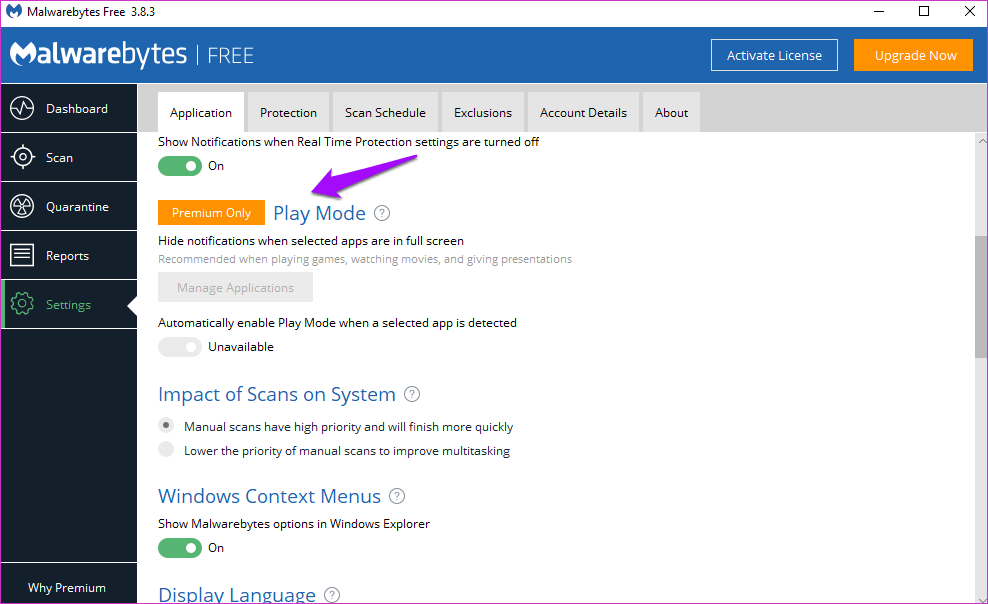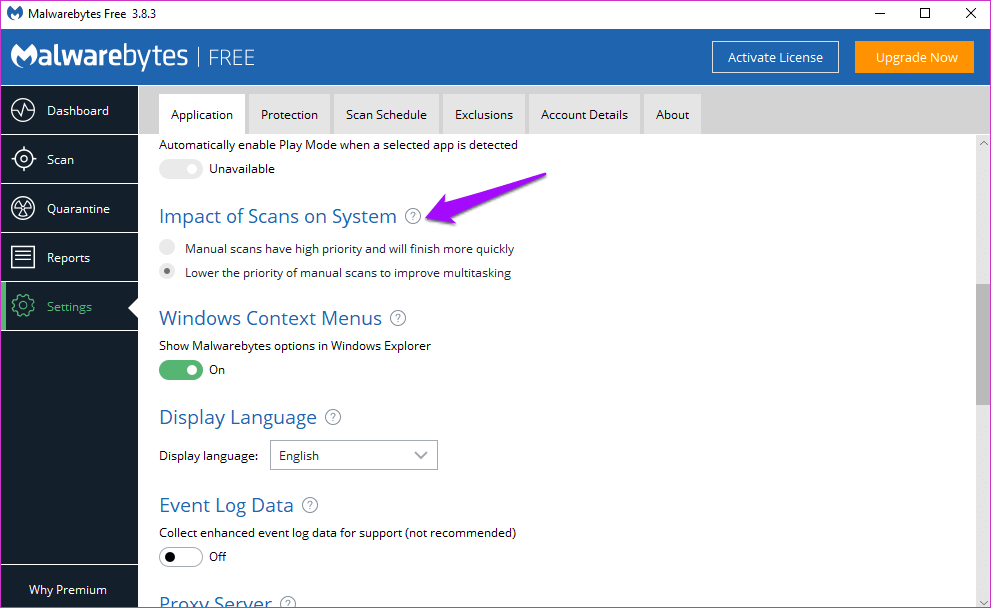Malwarebytes를 사용하여 위협을 제거하는 방법
Malwarebytes는 시장에서 사용할 수 있는 최고의 맬웨어 방지 응용 프로그램 중 하나입니다. 그것은 한 가지 일을 하기 위해 개발되었으며 그것은 맬웨어와 싸우는 것입니다. 맬웨어를 바이러스 및 스파이웨어와 혼동하지 마십시오. 및 기타 형태의 온라인 위협. 그들은 모두 다르며 특별한 치료가 필요합니다. 예, Windows Defender로 충분하다고 생각한다면 가능합니다.
컴퓨터에 사전 설치되지 않은 바이러스 백신을 사용하는 경우에도 여전히 맬웨어가 필요합니다. Malwarebytes를 사용하여 위협을 제거하는 방법은 다음과 같습니다. 또한 몇 가지 팁과 요령을 공유합니다.
시작하자.
1. 사용방법
Malwarebytes의 무료 버전은 여전히 충분하지만 결제를 권장합니다. 무료 버전은 즐겨 사용하는 바이러스 백신 앱과 함께 사용할 수 있지만 유료 버전은 이를 대체합니다. 따라서 사용 중인 Malwarebytes 또는 바이러스 백신 소프트웨어에 대한 비용만 지불하면 됩니다.
Windows, macOS, Android 및 iOS와 같은 모든 인기 있는 플랫폼에서 사용할 수 있습니다. 각 플랫폼별로 별도로 구매해야 합니다. Windows 및 macOS 버전은 연간 $39.99이며 Android 및 iOS 버전은 연간 $11.99입니다.
유료 버전은 백그라운드에서 실행되며 자동 예약 검사 및 실시간 보호와 함께 제공됩니다. 무료 버전에는 이러한 고급 기능이 없으며 스캔을 수동으로 수행해야 합니다. 여유가 있거나 이미 고급 바이러스 백신 소프트웨어 비용을 지불하고 있다면 Malwarebytes pro를 고려하십시오.
2. 위협 제거 방법
검색이 완료되면 위협이 감지된 경우 결과가 표시됩니다. 가장 일반적인 해결책은 안전 지대에 포함할 위협을 격리하고 무력화하는 것입니다. 그것도 별도의 탭이 있습니다.
무슨 일이 일어나고 있는지 확실하지 않습니까? Malwarebytes는 단계를 권장하고 위협이 감지되면 전체 프로세스를 안내합니다. 솔루션은 위협의 특성에 따라 달라집니다. 지침을 따르고 확실하지 않은 경우 위협을 처리하기 위해 반드시 돌아와야 합니다.
3. 필수 항목 삭제/삭제 방법
위협이 구금된 후에도 아직 작업이 남아 있습니다. 전체 목록을 보려면 격리 탭으로 이동하십시오. 목록에서 항목을 선택하고 클릭지우다그들을 제거하기 위해. 모든 항목을 삭제하기 전에 이해해야 할 사항은 다음과 같습니다. Malwarebytes 추론 조사 잘못된 긍정을 반환할 수 있습니다. 이는 프로그램이 무해한 파일 또는 레지스트리 항목을 선택하고 이를 위협으로 분류함을 의미합니다.
이러한 파일이나 항목은 위협이 되지 않으며 삭제하면 해당 컴퓨터나 응용 프로그램이 작동하는 방식에 영향을 미치므로 삭제하지 않는 것이 좋습니다. 최선의 방법은 위험을 감수하지 않는 것입니다. 안전을 위해 고아 파일을 삭제하십시오. 수행 중인 작업을 알고 관련된 위험을 이해하는 경우에만 복원하십시오.
또는 파일이 비활성 상태이고 해를 끼칠 수 없기 때문에 격리 영역에 파일을 둘 수 있습니다. 이렇게 하면 조사를 하거나 문제에 대해 더 많은 정보를 요청할 시간이 생깁니다.
4. 웹사이트 잠금 해제 방법
Malwarebytes에 의해 차단된 웹사이트를 열려고 하면 block.malwarebytes.org로 리디렉션됩니다. Malwarebytes를 열고 설정을 클릭합니다. 무해하고 차단해서는 안 된다고 생각되는 제외된 웹 사이트, 파일, 폴더 또는 응용 프로그램 목록을 만들 수 있습니다. "를 클릭예외를 추가하다".
"를 클릭하십시오.웹사이트 제외화이트리스트에 추가하거나 허용하려는 사이트의 URL을 입력합니다.
다시 말하지만 웹사이트가 방문하기에 안전하고 위협이 없다고 확신하는 경우에만 이 작업을 수행하십시오. 해커가 순진한 사용자를 감염시키기 위해 완전히 정상적인 사이트를 사용할 수 있습니다. 의심스러운 경우 사이트 소유자에게 문의하십시오.
5. 게임 플레이 스타일
특히 영화를 보거나 좋아하는 게임을 하는 동안 알림을 받을 때 알림이 성가실 수 있습니다. 맬웨어는 응용 프로그램 탭의 설정에서 활성화할 수 있는 시작 모드와 함께 제공됩니다. 이 기능은 프리미엄 버전에서만 사용할 수 있습니다.
옵션이 활성화되면 실행 모드에서 제외될 앱 목록을 관리할 수 있습니다. 즉, 이러한 앱의 경우 실행 모드가 활성화되면 알림이 숨겨진 상태로 유지되거나 표시되지 않습니다.
6. 스캔이 시스템에 미치는 영향
맬웨어 및 위협에 대해 전체 시스템을 스캔하면 많은 리소스가 소모될 수 있습니다. 이는 컴퓨터 성능에 영향을 줄 수 있습니다. 이 문제를 해결하는 한 가지 방법은 컴퓨터를 적극적으로 사용하지 않을 것임을 알고 있는 유휴 시간 동안 검색을 예약하는 것입니다.
또 다른 방법은 시스템 설정에서 스캔 효과를 활성화하는 것입니다. 이것은 시스템 리소스가 비어 있지 않거나 부족할 때 낮은 우선 순위가 할당되는 우선 순위 접근 방식을 취합니다. 그 결과 스캔 속도가 느려지고 완료하는 데 시간이 더 오래 걸립니다.
이것은 검사가 실행될 때 다른 응용 프로그램의 기능이 덜 영향을 받는다는 것을 의미합니다. 스캔을 최대한 빨리 완료하도록 스캔 우선 순위를 더 높게 설정할 수도 있습니다. 우선순위와 시스템 구성에 따라 결정해야 합니다.
이 옵션은 설정의 애플리케이션 탭에서 사용할 수 있습니다.
7. 브라우저 확장
이를 아는 사람은 많지 않지만 Malwarebytes는 Chrome 및 Firefox 추가 기능도 무료로 제공합니다. 웹 서핑을 하는 동안에도 포괄적인 보호를 받으려면 설치하는 것이 좋습니다.
미안보다 더 나은 보안
Malwarebytes는 컴퓨터에 반드시 있어야 하는 필수 프로그램입니다. 사이버 위협의 수가 증가함에 따라 너무 많은 예방 조치를 취할 수 없습니다. 항상 걱정하는 것보다 안전한 것이 낫습니다. 피해 통제를 하는 것이 더 나쁩니다. Malwabytes 팀은 앱을 최대한 사용하기 쉽게 만드는 데 많은 노력을 기울였습니다.